Atualizado em September 2024: Pare de receber mensagens de erro que tornam seu sistema mais lento, utilizando nossa ferramenta de otimização. Faça o download agora neste link aqui.
- Faça o download e instale a ferramenta de reparo aqui..
- Deixe o software escanear seu computador.
- A ferramenta irá então reparar seu computador.
Reconhecimento Óptico de Caracteres (OCR)
está gradualmente se tornando um elemento essencial em qualquer ambiente de sistema operacional. Dinamizado ao longo da era em que viveu, o OCR tornou-se um recurso comum que muitos de nós utilizamos em nossas atividades diárias. Também para o Windows 10, temos um monte de software disponível que faz a conversão rápida de imagem para texto. Hoje vamos rever
Capture2Text
que é um freebie que você pode usar para OCR rapidamente uma parte da tela usando os atalhos do teclado.
Tabela de Conteúdos
Capture2Text – Copiar texto da imagem
Atualizado: setembro 2024.
Recomendamos que você tente usar esta nova ferramenta. Ele corrige uma ampla gama de erros do computador, bem como proteger contra coisas como perda de arquivos, malware, falhas de hardware e otimiza o seu PC para o máximo desempenho. Ele corrigiu o nosso PC mais rápido do que fazer isso manualmente:
- Etapa 1: download da ferramenta do reparo & do optimizer do PC (Windows 10, 8, 7, XP, Vista - certificado ouro de Microsoft).
- Etapa 2: Clique em Iniciar Scan para encontrar problemas no registro do Windows que possam estar causando problemas no PC.
- Clique em Reparar tudo para corrigir todos os problemas
Capture2Text é um software gratuito para Windows que permite extrair e copiar texto de imagens e salvá-lo na área de transferência. Ele facilita ao OCR uma parte da tela e copia automaticamente o texto de uma imagem para a área de transferência. Para capturar a parte desejada, você pode pressionar o atalho de teclado padrão
(WinKey + Q)
e selecione a parte. Além do reconhecimento e conversão para texto, ele também suporta tradução para outros idiomas, com a ajuda de
Google Translate
. Ele suporta quase 100 idiomas e pode reconhecer qualquer texto escrito nesses idiomas. No entanto, por padrão ele vem embalado com os seguintes idiomas:
Inglês, francês, alemão, japonês, coreano, russo e espanhol
…Arkansas.
Como usar o Capture2Text
Capture2Text é tão fácil como cair de um registo. Você só precisa baixar o arquivo zip comprimido e depois descompactar o conteúdo em seu armazenamento local. Clique duas vezes em
Capture2Text.exe
e ele deve cumprimentá-lo com a imagem abaixo caso você esteja rodando pela primeira vez no seu computador.
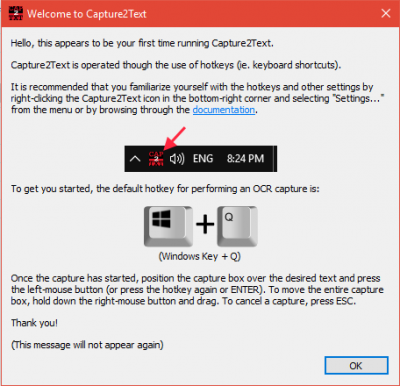
Como é uma ferramenta baseada em atalhos de teclado, você não precisa de nenhuma interface de usuário específica para iniciar. Ela se enterrará na barra de ferramentas de Inicialização Rápida na barra de tarefas. Você pode iniciar suas configurações e ajustar outras opções a partir daí.
Siga os passos abaixo para converter qualquer parte da tela em texto:
1. Depois de ter iniciado o ficheiro executável para o Capture2Text, o atalho de teclado predefinido (WinKey + Q) é activado. Você pode então apontar o cursor para a posição superior esquerda da parte que deseja selecionar.
2. Pressione a combinação de teclas de atalho e comece a selecionar a parte desejada da tela movendo o cursor do mouse sobre o texto que você deseja OCR. Você pode até mesmo mover a caixa azul pela janela da tela usando o botão direito do mouse e arrastando a caixa de partes sobre o texto desejado.
3. Para completar a seleção da porção, pressione Enter ou simplesmente pressione o botão esquerdo do mouse. O texto dentro da parte selecionada será reconhecido e aparecerá um popup que mostrará o texto capturado enquanto copia o mesmo na área de transferência.

A ferramenta gratuita também oferece várias outras opções para Captura de OCR também (Captura de OCR por Linha de Texto, Captura de OCR por Linha de Texto Encaminhada, Captura de OCR por Bolha etc.) que captura automaticamente uma linha de texto baseada na operação de tecla de atalho que você selecionar.
Ajustar as configurações
Pode alterar o idioma de OCR activo e ajustar outras definições a partir da página de definições do Capture2Text. Ir para
Barra de ferramentas Quick Launch
e clique com o botão direito do mouse no ícone do aplicativo.
Você pode ativar/desativar as opções para salvar o texto na área de transferência ou mostrar a janela popup. Para alterar o idioma de OCR ativo, selecione a entrada desejada no menu Idioma de OCR. Além disso, você pode endurecer as configurações de orientação do texto para mantê-lo estritamente horizontal/vertical.
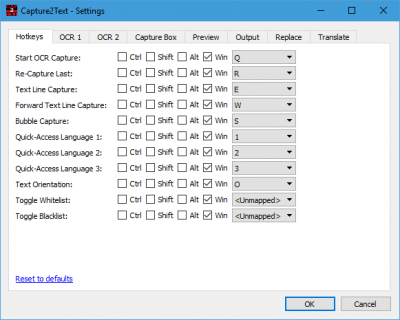
Para opções mais diversas, você pode clicar em Configurações que abre a janela de configurações. Abaixo estão algumas das muitas opções disponíveis aqui:
- Alterar os atalhos de teclado atribuídos para diferentes esquemas de captura de OCR.
- Ajustar as definições de cor de fundo/fronteira/texto relacionadas com a caixa de captura e a janela de pré-visualização.
- Escolha como o sistema se comporta com a saída apresentada.
- Escolha opções de tradução que são acionadas diretamente pelo Google Translate.
Wrapping Up(Alaska)
Bem, isso é mais ou menos sobre esta ferramenta fácil e prática. Você pode visitar o site oficial para baixá-lo e para mais informações sobre como usá-lo. A ferramenta também funciona a partir da linha de comando.
Windows 10 Photo Scan app, JOCR, Gttext são ferramentas semelhantes que podem ajudá-lo a extrair texto de imagens e copiá-las para o Word ou Notepad.
RECOMENDADO: Clique aqui para solucionar erros do Windows e otimizar o desempenho do sistema
Enzo é um fã entusiasta do Windows que gosta de resolver problemas do Windows em particular e falar sobre tecnologias MS em geral.
